Recensione di Traffic Junky: la migliore rete pubblicitaria CPA con un elevato CPM?
Traffic junky recensione miglior rete pubblicitaria cpm? Nel mondo della pubblicità online, esistono molte piattaforme e reti diverse che offrono …
Leggi l'articolo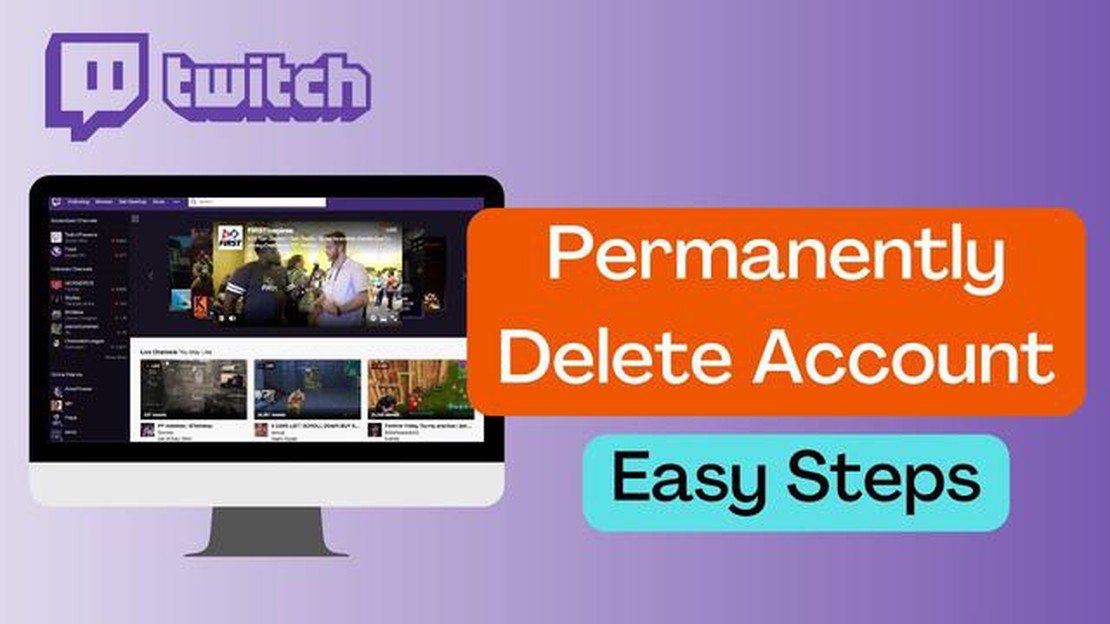
Al giorno d’oggi, molti utenti utilizzano attivamente la piattaforma di streaming Twitch per guardare e trasmettere videogiochi, comunicare con altri giocatori e divertirsi. Tuttavia, per vari motivi, potrebbe essere necessario eliminare il proprio account Twitch e fare in modo che non rimanga traccia della propria presenza. In questo articolo vi guideremo su come eliminare in modo sicuro il vostro account Twitch e garantire il completo anonimato.
Il primo passo per eliminare un account su Twitch è accedere al proprio account. Dopo aver effettuato l’accesso al vostro profilo, trovate la barra di navigazione superiore e cliccate sulla vostra foto. Dal menu a discesa, selezionare “Impostazioni” per accedere alla pagina di gestione dell’account.
Nella pagina delle impostazioni, andare alla scheda “Sicurezza e privacy”. Qui si trova la sezione “Gestione dell’account”. La sezione offre diverse opzioni, come la modifica della password, l’attivazione dell’autenticazione a due fattori e altre ancora. Dobbiamo trovare e cliccare sul link “Chiudi account”.
Successivamente, Twitch chiederà di confermare la chiusura dell’account. Si noti che dopo la cancellazione dell’account non sarà possibile riutilizzare lo stesso nickname, quindi si consiglia di cambiarlo con un altro prima di confermare la cancellazione. È anche possibile lasciare un commento che indichi il motivo dell’eliminazione dell’account, ma non è obbligatorio.
L’eliminazione dell’account Twitch può essere un passo importante se si vuole eliminare completamente la propria presenza sulla piattaforma. Questo articolo vi mostrerà come eliminare il vostro account Twitch e non lasciare traccia della vostra presenza.
Per iniziare a cancellare il vostro account, dovete accedere al vostro account Twitch. Una volta effettuato l’accesso, è necessario aprire la sezione Impostazioni. È possibile farlo andando sul proprio profilo e cliccando sull’icona “Impostazioni” in alto a destra.
In “Impostazioni”, trovate la scheda “Sicurezza e privacy” e cliccateci sopra. Qui troverete varie impostazioni di sicurezza e privacy per il vostro account Twitch.
Nella pagina “Sicurezza e privacy”, scorrere verso il basso e trovare la sezione “Gestione dell’account”. In questa sezione è presente l’opzione “Chiudi account”. Fare clic su questa opzione per avviare il processo di eliminazione dell’account.
Dopo aver cliccato su “Chiudi account”, vi verrà chiesto di confermare la decisione di eliminare l’account. Per confermare, vi verrà chiesto di inserire la vostra password.
Dopo aver confermato l’eliminazione dell’account, l’account Twitch verrà eliminato. L’account verrà disattivato per 30 giorni, dopodiché verrà eliminato definitivamente dal sistema Twitch.
Una volta completato il processo di eliminazione dell’account, è importante continuare a monitorare la propria privacy e sicurezza online. Si consiglia inoltre di rivedere i propri account su altre piattaforme e di eliminare o aggiornare le informazioni personali se necessario.
Leggi anche: Cosa sono i file vari e come si eliminano?
Se avete deciso di eliminare il vostro account sulla piattaforma Twitch e di lasciare un’impronta minima, seguite questi passaggi:
L’eliminazione dell’account Twitch può comportare la perdita dell’accesso ad alcune funzioni e contenuti, pertanto si consiglia di salvare i dati necessari prima di eliminarli, nel caso in cui se ne abbia bisogno in futuro.
Tenete presente che l’eliminazione del vostro account Twitch non elimina automaticamente i dati che vi riguardano e che possono essere memorizzati su altri siti web o piattaforme legati a Twitch.
Quando si decide di eliminare il proprio account Twitch, ci si può chiedere quanto sia possibile nascondere le proprie informazioni personali. Sebbene il processo di cancellazione dell’account possa rimuovere la maggior parte dei vostri dati dalla piattaforma, esistono comunque una serie di misure che potete adottare per proteggervi ulteriormente.
Ecco alcuni modi per nascondere le proprie informazioni personali su Twitch:
Cancellare tutti i video e le voci di chat: Prima di cancellare il vostro account, assicuratevi di cancellare tutti i vostri video e le voci di chat su Twitch. Per farlo, vai al tuo profilo, seleziona il video o la chat che desideri ed eliminalo.
Leggi anche: Le 5 migliori app launcher di Windows 10 in stile Metro per Android
Tenete presente che, mentre l’eliminazione del vostro account Twitch può rendere il vostro profilo inaccessibile agli altri utenti, alcune informazioni possono rimanere sui server di Twitch per un certo periodo di tempo.
È importante adottare tutte le misure possibili per proteggere i propri dati personali prima di cancellare il proprio account Twitch. In questo modo si potrà garantire che i dati rimangano privati e inaccessibili.
Quando si elimina l’account Twitch, è possibile eliminare anche la cronologia delle attività sulla piattaforma. Questo vi aiuterà a lasciare una quantità minima di informazioni sulla vostra presenza su Twitch.
Ecco alcuni passaggi da seguire per eliminare la cronologia delle attività:
Seguendo questi passaggi, sarà possibile rimuovere la cronologia delle attività su Twitch e lasciare una traccia minima della propria presenza sulla piattaforma.
Purtroppo non c’è modo di eliminare un account Twitch senza lasciare tracce. Tutte le tue attività, le chat e le iscrizioni verranno eliminate insieme al tuo account. Tuttavia, se volete essere sicuri che le vostre informazioni non vengano utilizzate per altri scopi, potete cancellare tutte le vostre informazioni personali dalle impostazioni dell’account prima di eliminarlo.
No, purtroppo una volta che l’account Twitch è stato cancellato, non sarà possibile recuperarlo. Tutte le tue informazioni saranno irrimediabilmente cancellate. Assicuratevi quindi di volervi sbarazzare davvero del vostro account prima di cancellarlo.
Tutti gli abbonamenti a Twitch vengono automaticamente cancellati quando si elimina l’account. I tuoi abbonati non avranno più accesso ai tuoi stream e ai tuoi contenuti. Inoltre, non potranno più abbonarsi nuovamente a te, poiché il tuo account sarà completamente cancellato. Tuttavia, è possibile notificare ai propri abbonati la decisione di eliminare l’account, in modo che sappiano perché si è scomparsi.
L’eliminazione di un account su Twitch è immediata. Una volta completati i passaggi necessari per l’eliminazione dell’account, il tuo profilo sarà irrevocabilmente cancellato. Fai attenzione prima di cancellare il tuo account, perché non potrai ripristinarlo e tutti i dati saranno cancellati.
Traffic junky recensione miglior rete pubblicitaria cpm? Nel mondo della pubblicità online, esistono molte piattaforme e reti diverse che offrono …
Leggi l'articoloCome risolvere il problema di COD Warzone che non si avvia sul PC Call of Duty: Warzone è un gioco battle royale incredibilmente popolare che ha …
Leggi l'articoloCome risolvere il problema del calo di FPS in DayZ e ottimizzare le prestazioni Se siete fan del popolare gioco di sopravvivenza DayZ, potreste aver …
Leggi l'articoloCosa dovrebbero provare i giocatori occasionali su cellulare I giochi per cellulari stanno diventando sempre più popolari tra i giocatori di tutte le …
Leggi l'articoloSamsung Galaxy S5 non si carica, mostra la batteria con un triangolo giallo con punto esclamativo Avete difficoltà a caricare il vostro Samsung Galaxy …
Leggi l'articoloCome risolvere il problema di World of Warcraft che non si avvia sul computer Windows Se siete giocatori accaniti di World of Warcraft e state …
Leggi l'articolo